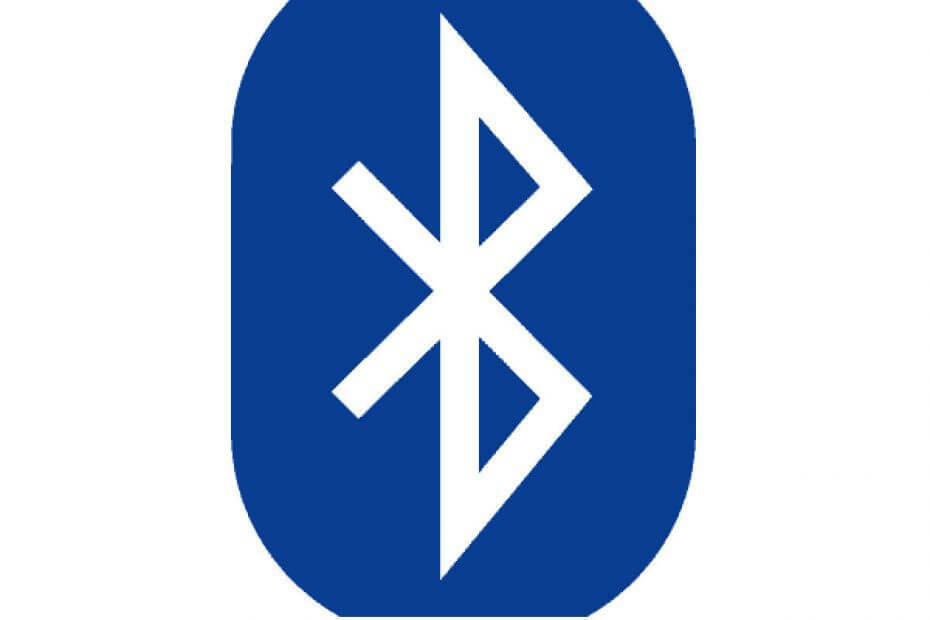
Oletko huomannut mitään Bluetooth-yhteyden ongelmat asennuksen jälkeen Kesäkuun päivitys tiistain päivitykset järjestelmässäsi? Jos sinulla on, älä huoli, et ole yksin.
Microsoft tunnusti jo tämän virheen, joka vaikuttaa eri Windows 10-, Windows 8.1- ja Windows Server -versioihin. Lisätietoja käyttöjärjestelmäversioista, joihin tämä ongelma vaikuttaa, on osoitteessa Microsoftin tukisivu.
Microsoft julkaisi korjaustiedoston Bluetooth-ongelmien korjaamiseksi osana tänä korjauspäivänä julkaistuja tietoturvapäivityksiä. Kuten aiemmin mainittiin, vika vaikuttaa vain tiettyihin Bluetooth-laitteisiin.
Siksi sinun on tarkistettava, onko laitteesi kyseisten laitteiden luettelossa. Sinun täytyy käynnistää Tapahtuman katselija ja tarkista vika Tapahtumalokista. Navigoida johonkin Käynnistä-valikko >> kirjoita Event Viewer >> Suorita järjestelmänvalvojana ja tarkista Tapahtuman Yksityiskohdat.
Laitteesi vaikuttaa, jos tapahtumalokissasi näkyy seuraava Tapahtuman viesti:
Bluetooth-laitteesi yritti muodostaa virheenkorjausyhteyden. Windowsin Bluetooth-pino ei salli virheenkorjausyhteyttä, kun se ei ole virheenkorjaustilassa.
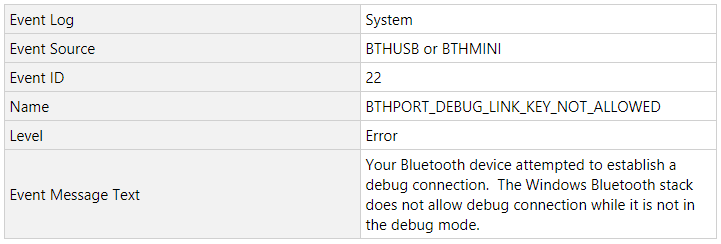
Kuinka korjata Bluetooth-ongelmat päivityksen jälkeen
Joten nyt on vahvistettu, että sinun Tietokone ei voi muodostaa laiteparia Bluetooth-laitteiden kanssa. Voit yrittää korjata ongelman jollakin seuraavista ratkaisuista.
1. Tarkista päivitykset
Useimmiten tämän ongelman aiheuttaa vanhentunut ohjelmisto asennettu järjestelmään. Siksi sinun tulisi tarkistaa ohjelmistopäivitykset käymällä laitteen valmistajan verkkosivustolla.
2. Poista tietoturvapäivitykset
Microsoft vahvisti, että viimeisimmät 11. kesäkuuta julkaistut tietoturvapäivitykset aiheuttavat tämän ongelman. Tekniikan jättiläinen sanoo, että et välttämättä pysty muodostamaan yhteyttä, pariksi muodostamaan tai käyttämään joitain Bluetooth-laitteet.
Siksi, jos Bluetooth-laitteesi toimi aiemmin hyvin, voit poistaa nämä päivitykset ongelmien ratkaisemiseksi. Kuitenkin, kuten Microsoft selittää:
Nämä tietoturvapäivitykset korjaavat tietoturva-aukon estämällä tarkoituksellisesti Windows-yhteydet suojaamattomiin Bluetooth-laitteisiin. Tämä voi vaikuttaa kaikkiin laitteisiin, jotka käyttävät tunnettuja avaimia yhteyksien salaamiseen, mukaan lukien tietyt turvapuhelimet.
Tätä ratkaisua ei suositella virallisesti, ja sitä tulisi välttää - jos mahdollista.
3. Odota laastaria
Microsoft on tietoinen ongelmasta ja odotamme korjaustiedon laskeutuvan lähipäivinä. Väliaikainen ratkaisu on lopettaa Bluetooth-laitteiden pariliitos, kunnes korjaustiedosto on käytettävissä.
Jos et ole asentanut kesäkuun suojauspäivityksiä Windows 10: lle, voit välttää Bluetooth-ongelmat viivästyttää päivitysten asentamista.
Aiheeseen liittyvät artikkelit, jotka sinun on tarkistettava:
- Intel Wireless Bluetooth ei toimi Windows 10: ssä [EXPERT FIX]
- Täysi korjaus: Bluetooth ei löydä laitteita Windows 10, 8.1, 7: ssä
![Korjaa Windows 10 Bluetooth puuttuu [Ratkaistu]](/f/05e810e60f2a2fdfbfcd6f9cc156e5b7.png?width=300&height=460)